
Apple ID ist Ihr Pass zur Nutzung der proprietären Anwendungen, Dienste und Funktionen von Apple. Egal, ob Sie ein neuer Benutzer sind oder ein neues Konto erstellen möchten, ich helfe Ihnen bei der einfachen Erstellung. Lassen Sie uns nun lernen, wie Sie eine neue Apple-ID erstellen.
Bevor wir in den Prozess eintauchen, sind hier einige wichtige Dinge, die Sie beachten sollten. Wenn Sie Ihr iPhone oder iPad zum ersten Mal einrichten, empfehlen wir Ihnen, die Schritte des Startvorgangs zu befolgen. Wenn Sie Ihr Gerät jedoch bereits eingerichtet haben und eine neue Apple-ID erstellen müssen, fahren Sie fort.
Starteinstellungen → Klicken Sie hier, um sich bei Ihrem iPhone anzumelden. Passwort vergessen oder keine Apple ID? Wählen Sie „Apple-ID erstellen“, wenn Sie dazu aufgefordert werden.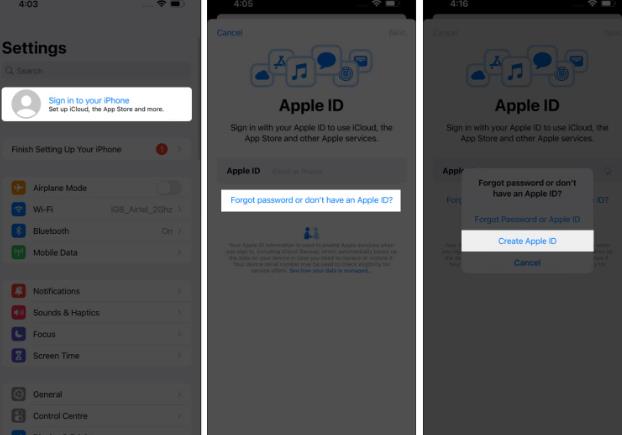 Geben Sie nun Ihren Namen und Ihr Geburtsdatum ein → Klicken Sie auf „Weiter“. Wählen Sie den Verifizierungsfaktor, der für Sie am besten geeignet ist.
Geben Sie nun Ihren Namen und Ihr Geburtsdatum ein → Klicken Sie auf „Weiter“. Wählen Sie den Verifizierungsfaktor, der für Sie am besten geeignet ist. 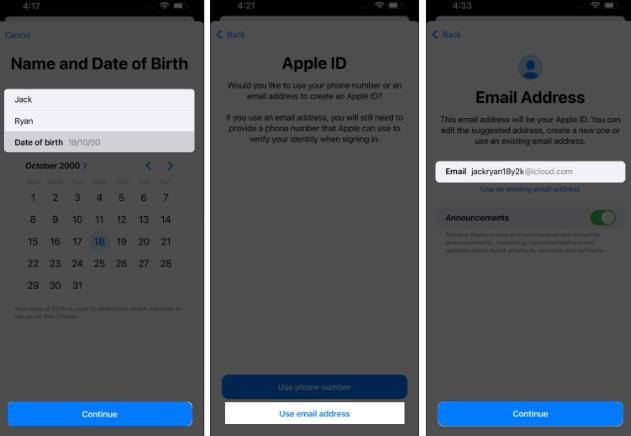 Bestätigen Sie Ihre E-Mail-Adresse und klicken Sie auf E-Mail-Adresse erstellen. Erstellen Sie beim Umgang mit Ihrer Apple-ID ein sicheres Passwort.
Bestätigen Sie Ihre E-Mail-Adresse und klicken Sie auf E-Mail-Adresse erstellen. Erstellen Sie beim Umgang mit Ihrer Apple-ID ein sicheres Passwort. 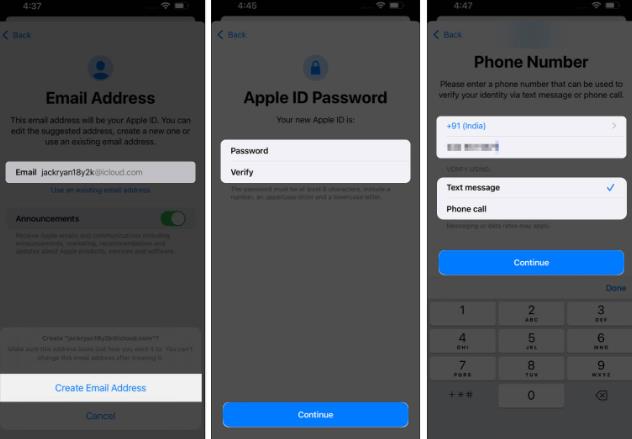 Verwenden Sie OTP, um Ihre Autorität nachzuweisen → Klicken Sie auf „Weiter“. Bewegen Sie den Mauszeiger über die Allgemeinen Geschäftsbedingungen und klicken Sie auf „Zustimmen“, um fortzufahren. Geben Sie das Passwort Ihres Geräts ein, um den Vorgang zu beenden.
Verwenden Sie OTP, um Ihre Autorität nachzuweisen → Klicken Sie auf „Weiter“. Bewegen Sie den Mauszeiger über die Allgemeinen Geschäftsbedingungen und klicken Sie auf „Zustimmen“, um fortzufahren. Geben Sie das Passwort Ihres Geräts ein, um den Vorgang zu beenden. 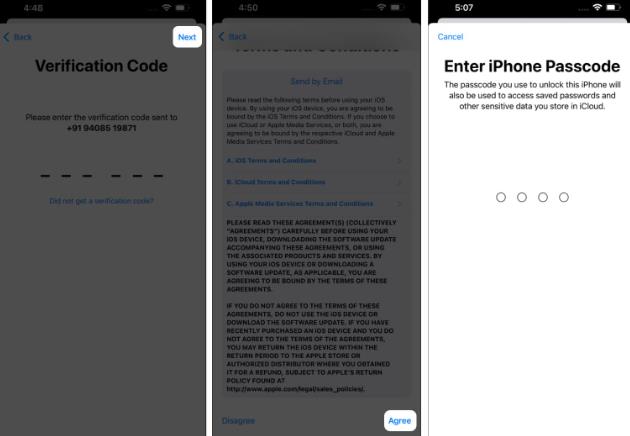
Sie können auch zum App Store gehen, um eine neue Apple-ID zu erstellen und die oben genannten Schritte ausführen.
Wenn Sie mit dem Mac noch nicht vertraut sind und ihn einrichten, befolgen Sie die auf dem Bildschirm angezeigten Schritte, um Ihr Gerät zum Laufen zu bringen. Wenn Sie sich jedoch mit einer neuen Apple-ID anmelden und die Optimierungen und Änderungen an Ihrem Gerät verstehen müssen, kann Ihnen die unten aufgeführte Anleitung den Einstieg erleichtern.
Navigieren Sie zum Apple-Logo () und greifen Sie auf die Systemeinstellungen zu.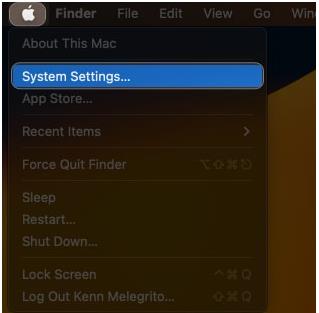 Klicken Sie zum Anmelden → Kein Konto. Geben Sie Ihr Geburtsdatum ein und klicken Sie auf „Weiter“. Bitte geben Sie in diesem Fall Ihre Daten wie gewünscht ein. Klicke weiter um fortzufahren. Geben Sie Ihre Telefonnummer ein und wählen Sie eine Verifizierungsmethode. Weiter klicken. Wenn die OTP-Verifizierung erfolgreich ist, werden Sie über die Allgemeinen Geschäftsbedingungen informiert. Um Apple Ihre Zustimmung zu erteilen, aktivieren Sie das Kontrollkästchen und klicken Sie auf „Zustimmen“. Geben Sie bei Aufforderung den Passcode Ihres Geräts ein.
Klicken Sie zum Anmelden → Kein Konto. Geben Sie Ihr Geburtsdatum ein und klicken Sie auf „Weiter“. Bitte geben Sie in diesem Fall Ihre Daten wie gewünscht ein. Klicke weiter um fortzufahren. Geben Sie Ihre Telefonnummer ein und wählen Sie eine Verifizierungsmethode. Weiter klicken. Wenn die OTP-Verifizierung erfolgreich ist, werden Sie über die Allgemeinen Geschäftsbedingungen informiert. Um Apple Ihre Zustimmung zu erteilen, aktivieren Sie das Kontrollkästchen und klicken Sie auf „Zustimmen“. Geben Sie bei Aufforderung den Passcode Ihres Geräts ein. Wenn Sie kein iPhone oder anderes Apple-Gerät haben, aber dennoch eine neue Apple-ID erstellen möchten, gehen Sie wie folgt vor:
Besuchen Sie die offizielle Apple-ID-Website mit Ihrem bevorzugten Browser. Klicken Sie im Menü auf die Option „Apple-ID erstellen“. Geben Sie Ihre persönlichen Daten ein, die für den zugewiesenen Abschnitt relevant sind. Erstellen Sie nun ein sicheres Passwort, das alle Anforderungen erfüllt. Wählen Sie Ihre Landesvorwahl und geben Sie Ihre Telefonnummer ein. Wählen Sie die Verifizierungsoption, die am besten zu Ihrer Situation passt. Geben Sie den auf dem Bildschirm angezeigten Bestätigungscode ein. Drücken Sie Weiter, um fortzufahren. Geben Sie das OTP ein, das an Ihre registrierte E-Mail-Adresse gesendet wurde. Geben Sie nach der Überprüfung das an Ihre Telefonnummer gesendete OTP ein. Klicken Sie abschließend auf Weiter, um den Vorgang zu beenden.Sie können auch die offizielle iCloud-Website besuchen und auf „Anmelden“ klicken, um mit der Erstellung einer neuen Apple-ID zu beginnen.
Was ist das Mindestalter für die Erstellung einer neuen Apple-ID? Die Altersanforderungen für die Erstellung einer Apple-ID variieren je nach Land oder Region. In einigen Regionen müssen Sie mindestens 13 Jahre alt sein, um eine Apple-ID zu erstellen, während in anderen Regionen das Mindestalter möglicherweise höher ist.
Kann ich nach dem Erstellen einer Apple-ID die mit meiner Apple-ID verknüpfte E-Mail-Adresse ändern? Ja, Sie können die mit Ihrer Apple-ID verknüpfte E-Mail-Adresse ändern, nachdem Sie sie erstellt haben.
Kann ich eine neue Apple-ID erstellen, ohne Kreditkarteninformationen anzugeben? Wenn Sie sich zum ersten Mal über iTunes anmelden, erhalten Sie möglicherweise eine Benachrichtigung, um Ihre Kreditkarten- und Rechnungsinformationen mit Ihrem Konto zu verknüpfen. Dies ist jedoch nicht zwingend. Sie können diesen Schritt überspringen und eine Apple-ID ohne Kreditkarte erstellen.
Kann ich mehrere Apple-IDs mit derselben E-Mail-Adresse erstellen? Nein, einer eindeutigen E-Mail-Adresse kann nur eine Apple-ID zugeordnet sein. Wenn Sie mehrere Apple-IDs benötigen, müssen Sie für jedes Konto eine andere E-Mail-Adresse verwenden.
Warum kann ich auf meinem iPhone keine neue Apple-ID erstellen? Mit Apple können Sie bis zu drei Apple-IDs auf einem einzigen Gerät erstellen. Daher können Sie keine neue Apple-ID erstellen, wenn Sie das Limit überschreiten.
Ab sofort können Sie auf zahlreiche Apps und Dienste von Apple zugreifen. Vom Herunterladen von Apps bis hin zum Schutz von Daten in iCloud – Sie können viel tun, ohne sich dabei einzuschränken. Worauf wartest du? Beginnen Sie mit der Erkundung, Anpassung und Maximierung Ihres Apple-Erlebnisses.
Das obige ist der detaillierte Inhalt vonSo erstellen Sie eine neue AppleID auf iPhone, iPad und Mac. Für weitere Informationen folgen Sie bitte anderen verwandten Artikeln auf der PHP chinesischen Website!
 Grenzkollaps
Grenzkollaps
 Was sind die Hauptunterschiede zwischen Linux und Windows?
Was sind die Hauptunterschiede zwischen Linux und Windows?
 Der Unterschied zwischen statischen Webseiten und dynamischen Webseiten
Der Unterschied zwischen statischen Webseiten und dynamischen Webseiten
 Tutorial zum Zusammenführen mehrerer Wörter zu einem Wort
Tutorial zum Zusammenführen mehrerer Wörter zu einem Wort
 Die Rolle dieses Zeigers in C++
Die Rolle dieses Zeigers in C++
 So schließen Sie Port 445 in XP
So schließen Sie Port 445 in XP
 So installieren Sie Pycharm
So installieren Sie Pycharm
 So öffnen Sie den Windows 7 Explorer
So öffnen Sie den Windows 7 Explorer
 Google Earth kann keine Verbindung zur Serverlösung herstellen
Google Earth kann keine Verbindung zur Serverlösung herstellen




